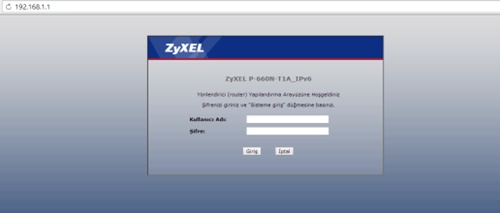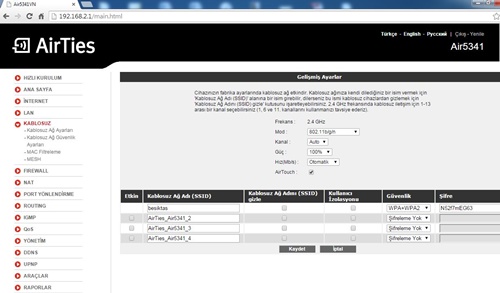Otomatik Modem Ayarları Performansı Azaltıyor
Birçok modem sahibi internet kullanıcıları modem ayarlarını otomatik olarak ayarlamakta. Ama bu durum Wi-Fi bağlantılarında verimi düşürmektedir. Eğer gerekli ayarları yaparsanız Wi-Fi bağlantınız en az kablolu bağlantı kadar yüksek performansa sahip olacaktır.
En Wi-Fi Modem Ayarlarını Ayarlama
Sahip olduğunuz modem yüksek performanslı olsa da bazen bu modem otomatik ayarlarla wifi konusunda tam verimli olmamakta. Ama birkaç ince ayar ile modeminizin wifi konusunda tam verimli çalışmasını sağlayabilirsiniz.
1 – Öncelikle internet tarayıcınızın URL yerine yani adres yerine IP adresini (192.168.1.1 veya 192.168.2.1 gibi) yazın ve karşınıza çıkan sayfada kullanıcı adınızı ve şifrenizi girin. Bu bilgileri modeminizin altında da bulabilirsiniz. Ama modemi satın aldıktan sonra bu bilgilerin değiştirdiyseniz o zaman belirlediğiniz kullanıcı adı ve şifreyi girmelisiniz. Eğer kullanıcı adınızı ve şifrenizi unuttuysanız TTNET müşteri hizmetlerini arayarak öğrenebilirsiniz.
2 – Karşınıza modemin ayarlar sayfası açılacaktır. Bu sayfada Wi-Fi (Kablosuz Ağ) bölümüne tıklayın ve benzeri olmayacak bir Wi-Fi adı belirleyin.
3 – SSID seçeneği gizli kalsın.
4 – Modeminiz 802.11 ac türünde ise buradaki tüm protokolleri işaretleyin. Eğer modeminiz yeni model ise “N only” ya da “b/g/n” modunu seçin.
5 – Eğer modeminiz 5 GHz ise kanal bant genişliğini 20/40 MHz yapın. Eğer modem 2.5 GHz ise kanal bant genişliğini 20 MHz yapın.
6 – Kanal seçimi çok önemli. Seçeceğiniz kanal çevrenizde kullanılmayan bir kanal olmalıdır. Yani boşta kalan bir kanal olmalıdır. Peki bunu nasıl göreceksiniz. Bunu Windows bilgisayarınızdan görmek için WifiInfoView programını kullanabilirsiniz. Mac bilgisayarlar için ise “Alt” tuşu ile birlikte Wi-Fi simgesine tıklayın. Açılan pencerede “Kablosuz ağ tanıları/pencere/tara” yolunu izleyin. İsterseniz Android cihazlardan da kontrol edebilirsiniz. Bunun için Wifi Analyzer isimli uygulamayı cihazınıza yükleyin ve tarama yapın.
7 – Gelelim kimlik doğrulama yöntemine. Burayı WPA2-Personel seçin. WPA şifrelemesini ise AES seçin.